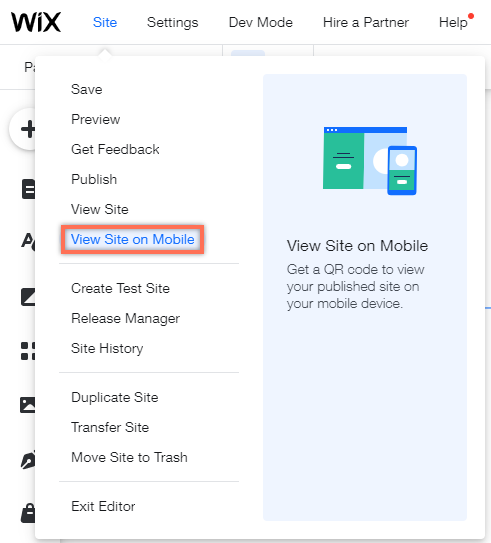Editor Wix: visualizzare il tuo sito mobile con un codice QR
1 min
In questo articolo:
- Visualizzare il tuo sito mobile dall'Editor mobile
- Visualizzare il tuo sito mobile dall'Editor desktop
Visualizza la versione mobile e pubblicata del tuo sito scansionando un codice QR dall'Editor di Wix. A seconda del dispositivo, puoi scansionare il codice con la fotocamera del telefono o con un'app QR.
La scansione di un codice è un modo semplice e veloce per visualizzare il tuo sito su dispositivi mobile, senza dover aprire il browser o inserire l'URL.
Importante:
Devi pubblicare il tuo sito prima di poter visualizzare la versione mobile.
Visualizzare il tuo sito mobile dall'Editor mobile
- Apri l'Editor mobile
- Clicca su Anteprima nella barra degli strumenti in alto
- Clicca sull'icona QR

- Scansiona il codice QR utilizzando il tuo dispositivo
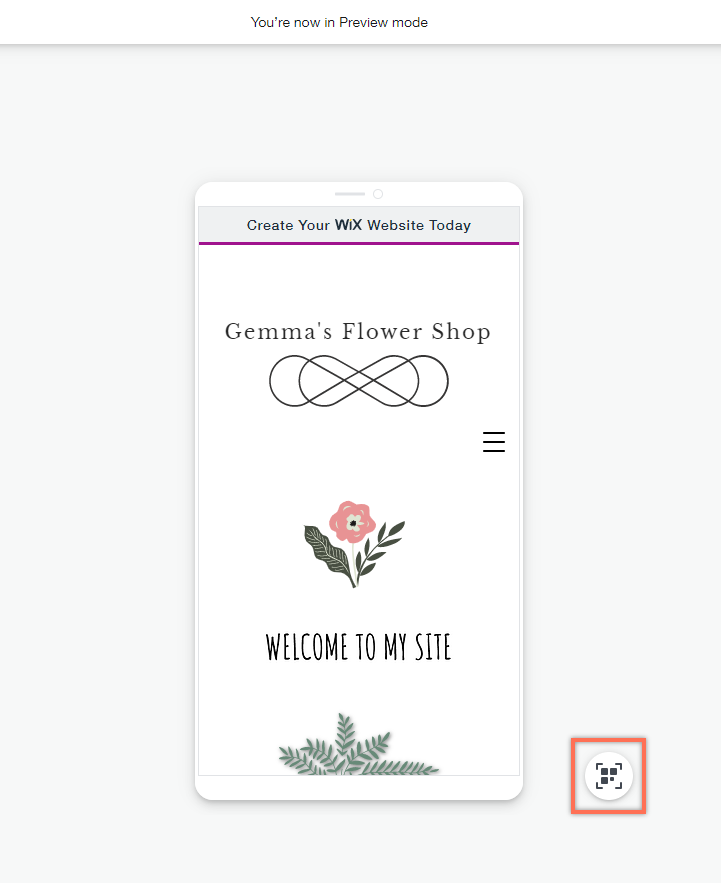
Visualizzare il tuo sito mobile dall'Editor desktop
- Apri l'Editor desktop
- Clicca su Sito
- Clicca su Visualizza sito su mobile
- Scansiona il codice QR utilizzando il tuo dispositivo